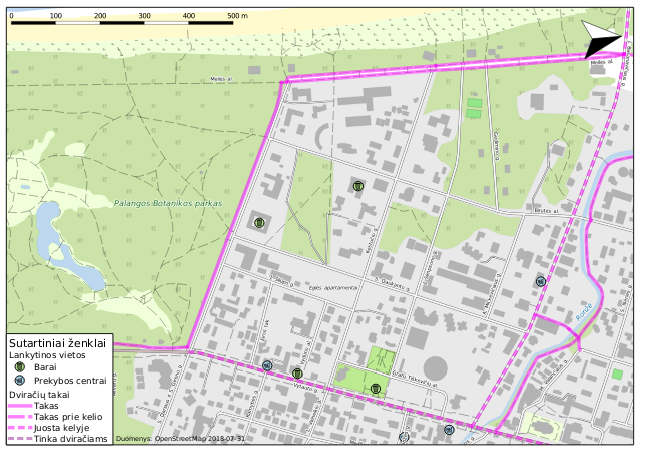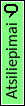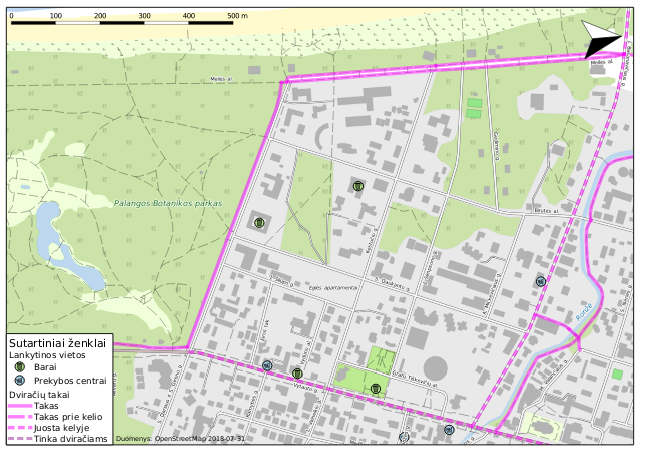
Čia rasite detalų aprašymą, kaip naudojant atviro kodo programinę įrangą QGIS, Lietuvos OpenStreetMap duomenų shape failus ir paruoštą QGIS projekto failą jums susikurti norimos (bet kokios) Lietuvos vietos ~1:10000 mastelio žemėlapį, paruoštą spausdinimui.
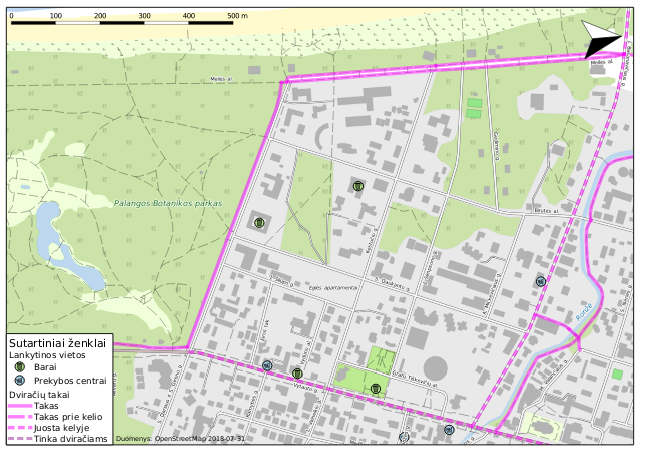
Įdiekite QGIS. O tris nurodytus failus įrašykite į vieną aplanką ir išpakuokite. Rezultate turėtumėte gauti aplanką, kuriame bus projekto failas žemėlapis.qgs, krūva duomenų - failai su praplėtimais .shp, .dbf, .prj ir pan. ir aplankas svg, kuriame bus trys .svg failai.
Atidarykite QGIS. Parinkite meniu punktą Projektas->Atverti:
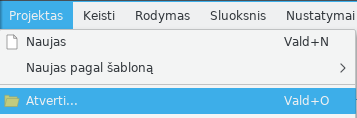
arba spauskite mygtuką  . Nurodykite kelią, kur įrašėte aukščiau nurodytus failus, parinkite failą žemėlapis.qgs. Turėtumėte pamatyti vaizdą, panašų į šitą:
. Nurodykite kelią, kur įrašėte aukščiau nurodytus failus, parinkite failą žemėlapis.qgs. Turėtumėte pamatyti vaizdą, panašų į šitą:
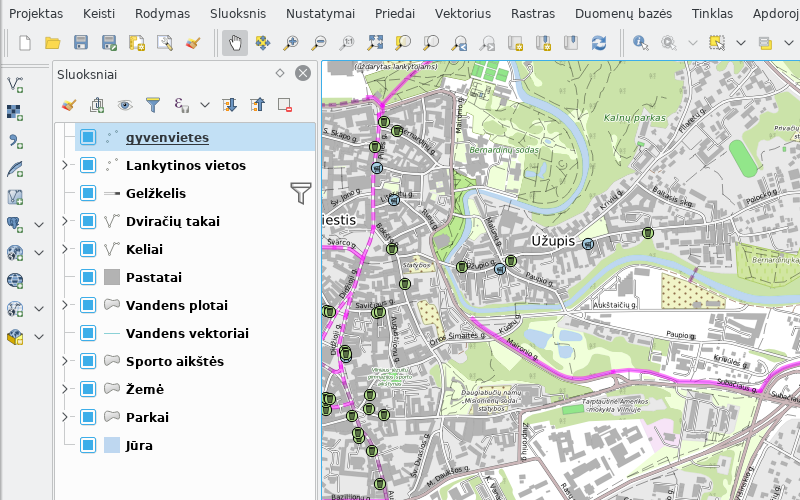
Taigi jūs sėkmingai atidarėte QGIS projektą, kuriame jau yra sukonfigūruota, kokie reikalingi sluoksniai, kaip juos simbolizuoti (vaizduoti) ir pan. Jei nenorite kokios nors informacijos, tarkim dviračių ar restoranų, galite tiesiog išjungti atitinkamą varnelę legendos medyje (kairėje).
Meniu Projektas -> Maketai rasite tris paruoštus maketus:
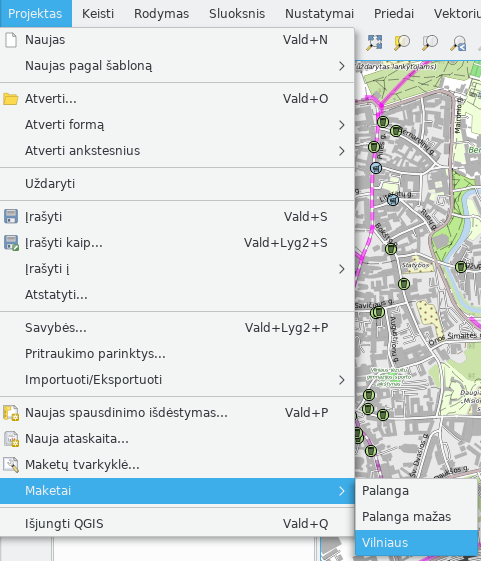
Išsirinkite maketą, kuris artimiausias jums reikiamam, ir jį pakeiskite. Viliaus maketas yra ant didelio 1,6m aukščio ir 2m pločio lapo spausdinamas dviračių žemėlapis. Palangos maketas yra ant gulsčio A0 lapo spausdinami du Palangos žemėlapiai, paversti ant šono (standartinis būdas vaizduoti Palangą žemėlapiuose). Palanga mažas - Palangos žemėlapis tik pritaikytas spausdinimui ant A4 popieriaus lapo.
Parinkus maketą bus atidarytas maketavimo langas:
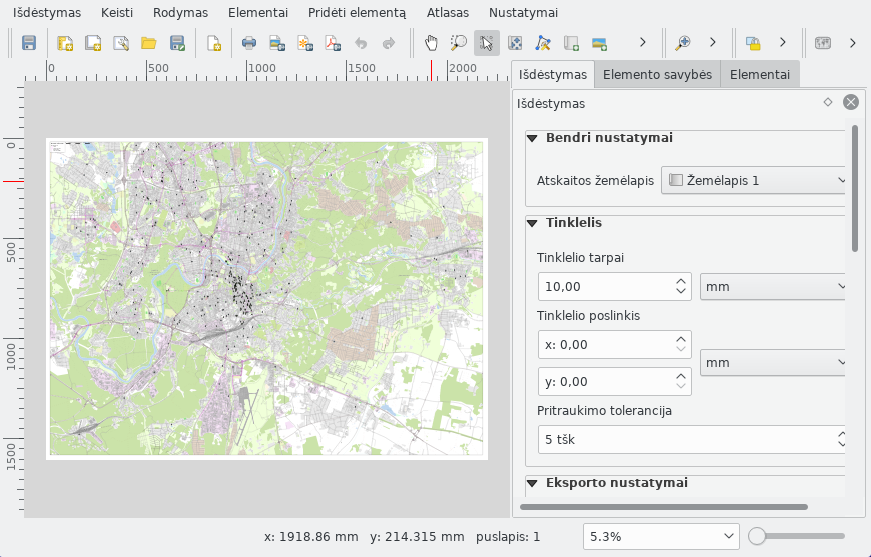
Paspaudę dešinį pelės mygtuką tuščiame lapo plote, kontekstiniame meniu galite parinkti punktą Puslapio savybės:
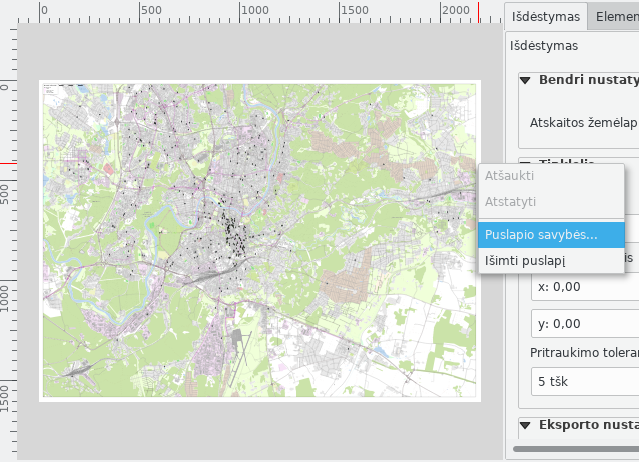
Dešinėje pusėje atsidarys štai toks valdiklis:
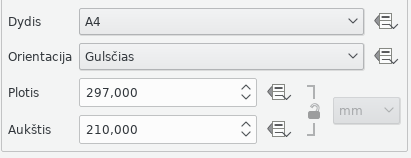
Čia galėsite nurodyti, kokio dydžio puslapyje norite spausdinti savo žemėlapį. Nepamirškite, kad jei pakeisite puslapio dydį, jums atitinkamai reikės perstumdyti ir pakeisti dydžius visų (keturių) žemėlapio elementų - sutartinių ženklų (legendos), mastelio juostos ir duomenų šaltinio (teksto, kuriame nurodyta, kad duomenys paimti iš OpenStreetMap projekto).
Tada reikia žemėlapyje rodyti būtent jums reikiamą vietą. Pažymėkite pele (spustelėkite) žemėlapį. Kad pastumtumėte žemėlapį, galite spausti mygtuką c ir tada pastumti žemėlapį iki reikiamos vietos. Jei slinkti labai toli - pagrindinėje aplikacijoje suraskite norimą vietą, o maketavimo lange spauskite mygtuką  .
.
Mastelį galite keisti dešinėje esančiame valdiklyje (kuris matomas, kai makete pažymėtas žemėlapio elementas):
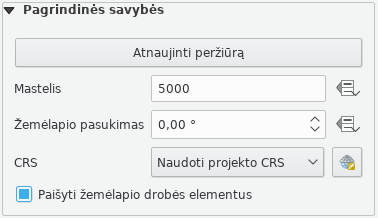
Atkreipiame dėmesį, kad šis žemėlapis pritaikytas masteliams apie 1:10000. Galite nurodyti šiek tiek kitokį mastelį, bet per daug nenutolkite, nes nebetiks rodomų elementų parinkimas, šriftų dydžiai ir pan.
Viskas. Jūsų žemėlapis paruoštas spausdinimui. Spauskite mygtuką „Eksportuoti kaip PDF“. Gautą PDF siųskite į spaustuvę (na arba į savo spausdintuvą).